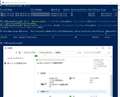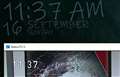���̃y�[�W�̃X���b�h�ꗗ�i�S1128�X���b�h�j![]()
| ���e�E�^�C�g�� | �i�C�X�N�`�R�~�� | �ԐM�� | �ŏI���e���� |
|---|---|---|---|
| 2 | 4 | 2018�N10��23�� 20:00 | |
| 5 | 4 | 2018�N10��22�� 06:34 | |
| 3 | 6 | 2018�N10��16�� 23:09 | |
| 1 | 5 | 2018�N10��11�� 18:30 | |
| 2 | 7 | 2018�N10��4�� 18:20 | |
| 9 | 7 | 2018�N9��22�� 22:00 |
- �u����̍i���݁v�̖��ԐM�A�������͍ŐV1�N�A�����ς݂͑S���Ԃ̃N�`�R�~��\�����Ă��܂�
�^�C�g���ʂ�ł��B���A�b�v�o����悤�ɂȂ�̂ł��傤��?�@�@����Ƃ��A����Update�܂ő҂����ق����A�ǂ��̂ł��傤��?
�����ԍ��F22202469�@�X�}�[�g�t�H���T�C�g����̏�������
![]() 0�_
0�_
����Ȃ��Ƃ͒��̐l�ɂ����킩��Ȃ��B
���Ƃ��킩��l�����Ă��A����ȂƂ���œ�����킯���Ȃ��B
���`���B
�����ԍ��F22202510
![]() 2�_
2�_
�����[�邫�[�邳��
���肪�Ƃ��������܂��B
���`���ƌ�����A���̒ʂ�ł��ˁB
�����ԍ��F22202523�@�X�}�[�g�t�H���T�C�g����̏�������
![]() 0�_
0�_
�s����炯�̑�^�A�b�v�f�[�g�Ȃ�A���̑�^�A�b�v�f�[�g���O�ɃA�b�v�f�[�g�����̂ł͗ǂ��̂ł͂Ȃ��ł��傤���B
�����ԍ��F22202548
![]()
![]() 0�_
0�_
���L�n65����
���肪�Ƃ��������܂��B
������܂����A���̕����ǂ������ł��ˁB
�����ԍ��F22202560�@�X�}�[�g�t�H���T�C�g����̏�������
![]() 0�_
0�_
AOMEI Baukupper Standard�W���� 4.5.1���g�p����,
�f�X�N�g�b�vPC��IDE3.5�C���`HDD����
�m�[�gPC��SATA2.5�C���`HDD�փf�B�X�N�N���[�����s����
����PC�Ŏg�����Ǝv���Ă��܂��B
���̃t���[�\�t�g���g�p���f�B�X�N�N���[�����s���Ă݂ċC�ɂȂ����̂ł����A
IDE3.5�C���`�̃R�s�[����OS��C�h���C�u�̎g�p�̈��
SATA2.5�C���`�̃R�s�[��̃N���[��OS�f�[�^�������Ă���p�[�e�B�V�����g�p�̈悪
10GB�قǃR�s�[��̕������Ȃ��Ȃ��Ă���̂ł��B
���̕��ł��AAOMEI Baukupper Standard�W���łŃf�B�X�N�N���[�����s���āA
OS�̎g�p�̈��System�g�p�̈�Ȃǂ��R�s�[���ƃR�s�[��ƂŎg�p�̈悪�قȂ錻�ۂ������܂��ł��傤���H
���̌��ۂ͂Ȃ����̗l�ɋN����̂ł��傤���H
�g�p�̈悪�R�s�[���ƃR�s�[��ƂňقȂ��Ă��鎖�ł��̗l��OS���g�p���Ė��ȂNjN���܂���ł��傤���H
�X�������肢�v���܂��B
![]() 0�_
0�_
�N���[����HDD�A��HDD�̂��ꂼ��̗e�ʂ́H
��HDD �� ��HDD ���A�N���[�����ɗe�ʂ̎���������L���ɂ��܂���ł������H
�e�ʂ�����Ă��ʏ�͖�肠��܂���B
����HDD��ڑ�������Ԃ̃f�B�X�N�̊Ǘ��̃X�N���[���V���b�g���A�b�v�����ƁA
���킩�ǂ������f���Ă��炦�܂��B
AOMEI�̃f�B�X�N�N���[���̉�ʂ���Ɗm���ł��B
�����ԍ��F22199056
![]() 0�_
0�_
���f�X�N�g�b�vPC��IDE3.5�C���`HDD����
���m�[�gPC��SATA2.5�C���`HDD�փf�B�X�N�N���[�����s����
������PC�Ŏg�����Ǝv���Ă��܂��B
���C�Z���X�ᔽ����Ȃ��́H
�����ԍ��F22199059
![]() 3�_
3�_
���肪�Ƃ��������܂��B
�p�[�e�B�V�����̗e�ʂ̎��ł͂���܂���B
�p�[�e�B�V�������̃f�[�^�g�p�̈悪�R�s�[���ƃR�s�[��ňقȂ��Ă���ƌ������Ƃł��B
�����ԍ��F22199067
![]() 0�_
0�_
�Z�N�^�T�C�Y���Ⴄ����ł́H
IDE�Ȃ�T�P�QB���낤���V����SATA��HDD�Ȃ�SKB�ł����炻�̗e�ʖ����̃Z�N�^��������Ζ��ʂ������Ȃ�A���t�@�C���T�C�Y�������ł�HDD�Ő�L�����e�ʂɂ͍����o��Ǝv���܂����B
�����ԍ��F22199094
![]() 2�_
2�_
windows8�̃V���b�_�E������́A�}�E�X���E���̎����Ă����ƁA�d���̏I�����삪�A�o�Ă��܂����A
windows10�ɂ́A�}�E�X�����ŁA�d���̏I����ċN�����삪�A�����B�ƂĂ��A�s�ւł��B
�L�[�{�[�h����ŁA�d���I����ċN���̑��삪�A�������ł��B
windows10�̂ǂ��̐ݒ�G��ƁAwindows8���ɁA�}�E�X���삾���ŁA�d���̑���o����̂ł����H
�܂��Awindows10�́A�d���̏I�����삵�Ă��A�܂��A�V�X�e���\�t�g���A�����Ă��܂��̂ŁA�V���b�g�_�E���o���܂���ȂǂƂ����\���o�āA�����Ă��܂��B����Ȃ̖������āA�V���b�g�_�E���������ł��B
windows10�́A�ƂĂ��A�g�����肪�A����OS�ł��B
![]() 3�_
3�_
���� (Win10��7�g��) �ł����A������g���āh�ꔭ�h�ł����B
https://michisugara.jp/archives/2013/shutdown.html
�����ԍ��F22184125
![]() 0�_
0�_
1.��ɏo�Ă�V���b�g�_�E���̃V���[�g�J�b�g�������@
2.Alt+F4 �� Enter�Ƒ��삵�ăV���b�g�_�E��
2.�̏ꍇ���ƃL�[����͕K�v�����ǃ}�E�X�����A�������K�v���Ȃ����炱�����̕���������Ȃ����ȁH
�V�X�e���\�t�g�]�X�͒m��Ȃ����ǁA�ǂ̕��@�ł��g���ۑ��̃f�[�^������܂��h�I�Ȃ̂͏o�Ă���Ǝv�����ǂ�
�����ԍ��F22184252
![]() 0�_
0�_
>�L�[�{�[�h����ŁA�d���I����ċN���̑��삪�A�������ł��B
>windows10�̂ǂ��̐ݒ�G��ƁAwindows8���ɁA�}�E�X���삾���ŁA�d���̑���o����̂ł����H
�L�[�{�[�h�ƃ}�E�X�A�ǂ���ł����H
�}�E�X�ł̑���Ȃ�A�X�^�[�g�{�^�����d���{�^���ŁA�X���[�v/�V���b�g�_�E��/�ċN�����I�ׂ܂����B
>�܂��A�V�X�e���\�t�g���A�����Ă��܂��̂ŁA�V���b�g�_�E���o���܂���
��̓I�ɁB
�f�[�^��ۑ����Ă��Ȃ��v���O���������邩��ǂ����܂����H�Ƃ������b�Z�[�W�͏o�܂����B�V���b�g�_�E���ł��܂���Ƃ����͕̂��������Ƃ�����܂���BWindows�̍X�V�����łɂ��Ƃ����̂Ȃ�A���܂ɏo�܂����B
�����ԍ��F22184299
![]() 0�_
0�_
classicshell�Ƃ����t���[�\�t�g�g���Ă܂��B
�x�N�^�[��̓m���痎�Ƃ��Ă��g�����������B
�����ԍ��F22185144�@�X�}�[�g�t�H���T�C�g����̏�������
![]() 0�_
0�_
����ς�Awindows10��windows8���ɁA����̂́A�����Ȃ�ł���
�����ԍ��F22186909
![]() 0�_
0�_
ShutDown ver 1.40 �_�E�����[�h
http://www.vcraft.jp/soft/shutdown.html
�̂���g���Ă��܂��B
Windows10�ɂȂ������ł��^�X�N�o�[�ɃA�C�R������ׂ�
�����N���b�N�ŃV���b�g�_�E����X���[�v���o����̂ŕ֗��ł��B
�����ԍ��F22187570
![]() 0�_
0�_
���⎸�炢�����܂��B
�}�U�{ z170-a
CPU i7-6700K
������ DDR4-2133MHz
�Ȃ�ł���
BIOS��DRAM STATUS
DIMM_A1:8192MB 2133MHz
DIMM_B1:8192MB 2133MHz
�ƂȂ��Ă܂���
����
Memory:16384MB(DDR4 1866MHz)
�ƂȂ��Ă�����g�������Ă܂��B
���삵������2133MHz�ƂȂ��Ă܂�����
�Ȃ��������Ă�̂ł��傤���H
��낵�����肢�������܂��B
�����ԍ��F22174377�@�X�}�[�g�t�H���T�C�g����̏�������
![]() 0�_
0�_
�������[�̐ݒ��Auto�ł����ˁH
�N���ł��Ȃ��ꍇ��BIOS���������[�̎��g����������ꍇ�͗L��܂����B�B�B
BIOS�̃������[�X�e�[�^�X�\����2133�Ȃ�ł���ˁHOS��Windows7�ł����H
�܂��A�������[�̍��������ӂ肩�����Ă݂Ă͂������ł����H
�����ԍ��F22174517
![]() 0�_
0�_
�ǂ��̏���炢�͏����Ă��������BWin10�̃^�X�N�}�l�[�W���[�Ȃ炠�ĂɂȂ�܂��B
�����ԍ��F22174528
![]() 1�_
1�_
���g���Ȃ����p������
�������̐ݒ��AUTO�ł��B
����N���ł��Ȃ��ă}�U�{�Ƀ������̃G���[�������Ă܂����B
���̃}�U�{��DRAM�̃{�^�������ƋN���ł����̂ł������g����������ƍs���������ł��B
�������[�X�e�[�^�X��2133�ł��B
OS�̓E�B���h�E�Y10�ł��B
�������[�̔�����������Ă݂܂��B
�����ԍ��F22174667�@�X�}�[�g�t�H���T�C�g����̏�������
![]() 0�_
0�_
��20St Century Man����
BIOS�ł�
�����ԍ��F22174668�@�X�}�[�g�t�H���T�C�g����̏�������
![]() 0�_
0�_
�ǂ����BIOS�Ȃ�u�ƂȂ��Ă܂����v�ł͌�����܂���B
Z170-A��BIOS�ŐV�o�[�W����3802�́ADRAM�݊��������サ�Ă���Ƃ̂��Ƃł��B
���݂̃o�[�W�������m�F�̂����X�V���Ă݂ẮH
���ɂ����g�ōX�V�ς݂Ȃ�A�f�t�H���g���[�h�܂���CMOS�N���A�����s���Ă��������B
�����ԍ��F22175856
![]() 0�_
0�_
Windows 8�ł�63TB�܂łƂ���̂ł����A10�̍ŐV��Ԃł��܂�63TB�܂łȂ̂ł��傤���H
Windows Server 2012�ł�4EB�܂ō���悤�Ȃ̂ŁA2016�ō���Ă���10�Ɏ����Ă��鎖��10�ł�63TB�ȏ�̋L���悪�g�����肵�Ȃ��̂ł��傤���H
Server�͕]���ł�����̂ŋL�������邾���Ȃ炽���ōς݂����ł����E�E�E
![]() 0�_
0�_
Windows 10�ł������ł��B
��������OS�̐��i��A����ȋ���ȋL������g�����Ƃ͑z�肳��Ă��܂����B
�g��������A�f����server���g�����������B
�����ԍ��F21493464
![]()
![]() 1�_
1�_
����ς蓯���ł���
Server�g���ƌ�����Ƃ܂�����܂łł����A�f�X�N�g�b�v�p�Ƃ��Ă͕s�ւ����������ŏo����Δ��������ȁ[�ƁE�E�E
�T�[�o�[OS�ł����I���o���Ȃ�ReFS��10�œǂݏ����͏o����݂����ł����A63TB�̈ȏ�̋L����ł��쐬�o���Ȃ����Ă����ŕ��ʂɎ����Ă���������Ύg����\���������Ȃ�ł����ǂ�
�����ԍ��F21493650
![]() 0�_
0�_
�_������Powershell����100TB�̋L���������Ă݂���ł������ʂɒʂ�܂���
�R���g���[���p�l���ł̍쐬�𐧌����Ă邾���H
�܂����zPC�Ŏ������������Ȃ̂ŁA�����Ŗ{�i�I�ɉ^�p�����ۂɖ�肪�o�邩�ǂ����͂킩��܂��E�E�E
�����ԍ��F21496379
![]() 0�_
0�_
NTFS�̏���l�ł���256TB�ō���Č��܂����B
���܂������A�������݁E�ǂݏo������肠��܂���B
��肪�N�����̂́A�f�B�X�N�̃h���C�u���^�[�� D: ����@E:; �ɕς��悤�Ƃ����Ƃ��ł����B
�ǂ��������ł�������I�t���C���ɂ��āA�V�����h���C�u���^�[�ŃI�����C���ɂ��悤�Ƃ��Ă���̂ł����A�I�����C���ɂȂ�܂���B
�܂�A�h���C�u�Ƃ��Č����܂���B
�L����R���g���[���p�l������́u�I�����C���ɂ���v�͉���������܂���B
�u�Ǘ��v�̃f�B�X�N�̊Ǘ�������I�����C���ɂł��܂���B
Powershell ����
> get-virtualdiisk -friendlyname "�L����" | get0dks | set-disk -Isoffline $true
�Ō�����悤�ɂ͂Ȃ����łł������������ݕs�\�Ń}�E���g����܂����B
> get-virtualdiisk -friendlyname "�L����" | get0dks | set-disk -Isreadonly $true
�͉������܂��� (�ł܂��Ă܂�)
�ǂݍ��݂����͏o����悤�ɂȂ����̂ŁA�ʂɏ����ȉ������Ĉړ������ăT���x�[�W���Ă܂��B
�ǂ��������ǂ͂���悤�ł��B
�����ԍ��F22157745
![]() 0�_
0�_
256TB ���Ă̂����������̂����B255TB �Ȃ�ł��邩�A���킵�Ă݂܂����B
�����ԍ��F22157754
![]() 0�_
0�_
�ł��܂����B255TB�Ȃ�A�h���C�u���^�[�̕t���ւ����ł��܂������A�I�t���C��/�I�����C�����o���܂��B�ǂ���炱����ӂ�����݂����ł��B
�����ԍ��F22157788
![]() 1�_
1�_
���̌�A255TB�ō쐬�����Ƃ��땁�ʂɎg���Ă����̂ł����܂ł͌����܂���ł������A����ȕǂ������ł��ˁE�E�E
�����ԍ��F22158846
![]() 0�_
0�_
windows10Pro��64�r�b�g�Ńp�\�R�����Q�䎩�삵�Ďg���Ă��܂����A�o�[�W����1709����1803�ɂȂ��Ă���A���v���x���悤�ɂȂ����Ɗ����܂����B
���������́A�Q�T�ԂԂ�Ƀp�\�R�����N�����ăt�H���_���L�̐ݒ�����悤�Ƃ����̂ł����A�����̓d�g���v�̓d�r�ꂩ��d�g�̑��M���̏i���{�W����(JST)�O���[�v��http://jjy.nict.go.jp/index.html�j�ׂĂ�����A��50�����x��Ă������߂ł��B
�������Q��̃p�\�R���Ƃ��ɓ����ł��B
�u�R���g���[���p�l���v���u�����Ǝ����v���u�C���^�[�l�b�g�����v��NTP�i�T�[�o��time.windows.com�j�̓�����Ԃ�������w�G���[�x�ɂȂ��Ă���A���̒��ԂɂȂ��H
�uPC�v���E�N���b�N���āu�Ǘ��v���u�R���s���[�^�[�̊Ǘ��v��\��������
�u�^�X�N�X�P�W���[�����C�u�����v���uMicrosoft�v���uWindows�v���uTime Synchronization�v�́uSynchronizeTime�v�ĉ��̂��߂̂��̂Ȃ́H
�u�T�[�r�X�ƃA�v���P�[�V�����v���u�T�[�r�X�v���uWindows Time�v�̃X�^�[�g�A�b�v�̎�ނ͎����̒x���J�n�ɂȂ��Ă��܂��B
�����܂ł�2018 �N 8 �� 31 �� — KB4346783 (OS �r���h 17134.254)�̏ꍇ�ŁA2018 �N 9 �� 12 �� — KB4457128 (OS �r���h 17134.285) �ɂȂ�����
�uPC�v���E�N���b�N���āu�Ǘ��v���u�R���s���[�^�[�̊Ǘ��v��\��������
�u�^�X�N�X�P�W���[�����C�u�����v���uMicrosoft�v���uWindows�v���uTime Synchronization�v�́uSynchronizeTime�v�ĉ��̂��߂̂��̂Ȃ́H
�u�T�[�r�X�ƃA�v���P�[�V�����v���u�T�[�r�X�v���uWindows Time�v�̃X�^�[�g�A�b�v�̎�ނ͎����̒x���J�n�ƃg���K�[�J�n�ɂȂ��Ă��܂��B
�ǂ��Ȃ��Ă���́H
�u�v
![]() 0�_
0�_
PC�S��time.windows.com�ʼn^�p���Ă��邯�ǁA�G���[�͋N���ĂȂ����d�g���v�Ƃ̍��͂Ȃ��B
���[�^�[��DNS�ݒ�ƁA���[�^�[���g��Time�T�[�o�[�ɐڑ����Ă���ꍇ�͂��̐ݒ�����m�F���Ă݂ẮB
�����ԍ��F22113130
![]() 2�_
2�_
�����O����3�����炢�i��ł邩�ȁH�Ǝv������@TANITA�̉��x�v�̂ق����x��Ă�(��)
�����ԍ��F22113147
![]() 0�_
0�_
���肪�Ƃ��������܂��B
�uPC�v���E�N���b�N���āu�Ǘ��v���u�R���s���[�^�[�̊Ǘ��v��\��������
�u�^�X�N�X�P�W���[�����C�u�����v���uMicrosoft�v���uWindows�v���uTime Synchronization�v�́uSynchronizeTime�v���ɂ��܂����B
�u�T�[�r�X�ƃA�v���P�[�V�����v���u�T�[�r�X�v���uWindows Time�v�̃X�^�[�g�A�b�v�̎�ނ͎����̒x���J�n�ƃg���K�[�J�n�ɂȂ��Ă��܂��B
�p�\�R�����ċN��������A����ɂȂ�܂����B
�����ԍ��F22113205
![]() 1�_
1�_
���W�X�g��������������t�@�C�����������BNTP�T�[�o�[�ւ̃A�N�Z�X�Ԋu�͂Q���ԁANTP�T�[�o�[�͂S�J���ł��B
�t�@�C�����́@NTP-Setup.reg�@�ŁA���e�͈ȉ��̂Ƃ���ł��B
Windows Registry Editor Version 5.00
[HKEY_LOCAL_MACHINE\SYSTEM\CurrentControlSet\Services\W32Time]
"Start"=dword:00000002
"DelayedAutostart"=dword:00000001
[HKEY_LOCAL_MACHINE\SYSTEM\CurrentControlSet\Services\W32Time\Config]
"UpdateInterval"=dword:00057e40
[HKEY_LOCAL_MACHINE\SYSTEM\CurrentControlSet\Services\W32Time\Parameters]
"NtpServer"="ntp.nict.jp,0x9"
[HKEY_LOCAL_MACHINE\SYSTEM\CurrentControlSet\Services\W32Time\TimeProviders\NtpClient]
"SpecialPollInterval"=dword:00001c20
[HKEY_LOCAL_MACHINE\SOFTWARE\Microsoft\Windows\CurrentVersion\DateTime\Servers]
@="0"
"0"="ntp.nict.jp"
"1"="time.windows.com"
"2"="time.nist.gov"
"3"="ntp.jst.mfeed.ad.jp"
[HKEY_LOCAL_MACHINE\SOFTWARE\WOW6432Node\Microsoft\Windows\CurrentVersion\DateTime\Servers]
@="0"
"0"="ntp.nict.jp"
"1"="time.windows.com"
"2"="time.nist.gov"
"3"="ntp.jst.mfeed.ad.jp"
�����ԍ��F22113296
![]() 2�_
2�_
NTP�T�[�o�[�ւ̃A�N�Z�X�Ԋu���ȒP�ɕύX�ł���o�b�`�t�@�C�����������
�t�@�C�����́@Time_Interval.bat�@�ŁA���e�͈ȉ��̂Ƃ���ł��B
@echo off
rem -------------------------------------------------
rem win10�̎��v�̍X�V���Ԃ�ύX����o�b�`�ł�
rem -------------------------------------------------
:Menu
cls
echo --------------------------------------------------
echo�@win10�̎��v�̍X�V���Ԃ�ύX����
echo --------------------------------------------------
echo 0:���݂̐ݒ���m�F����
echo 1:7�����Ƃ̍X�V�ݒ肷��(0x93a80)�i�f�t�H���g�j
echo 2:12���Ԃ��Ƃ̍X�V�ݒ肷��(0xa8c0)
echo 3:2���Ԃ��Ƃ̍X�V�ݒ肷��(0x1c20)
echo q:�I��
echo --------------------------------------------------
echo ���ӁF���W�X�g���̒l��ύX���܂�
echo --------------------------------------------------
rem ����L�[�̏�����
set Slt=nul
rem �I��l�̓��͂����߂�
set /p Slt=���́F
rem ��������
if '%Slt%'=='0' goto Set_0
if '%Slt%'=='1' goto Set_1
if '%Slt%'=='2' goto Set_2
if '%Slt%'=='3' goto Set_3
if '%Slt%'=='q' goto :eof
rem �w�蕶���ȊO�̓��͂�����ꍇ�́A���j���[�ɖ߂�
goto Menu
:Set_0
rem ----------------------------------------------------
rem �����݂̍X�V�ݒ���m�F����
rem ----------------------------------------------------
rem ���W�X�g����NtpClient��SpecialPollInterval�̌��݂̍X�V�ݒ��
rem
reg query "HKEY_LOCAL_MACHINE\System\CurrentControlSet\services\W32Time\TimeProviders\NtpClient" /v SpecialPollInterval
rem ���ʕ\��
echo ���L���Q�l�ɂ��āA�m�F���Ă��������l�I
echo 0x93a80 : 7�����Ƃ̍X�V�i�f�t�H���g�j
echo 0x3f480 : 3�����Ƃ̍X�V
echo 0x15180 : 1�����Ƃ̍X�V
echo 0xa8c0 : 12���Ԃ��Ƃ̍X�V
echo 0x5460 : 6���Ԃ��Ƃ̍X�V
echo 0x2a30 : 3���Ԃ��Ƃ̍X�V
echo 0x1c20 : 2���Ԃ��Ƃ̍X�V
echo 0xe10 : 1���Ԃ��Ƃ̍X�V
echo ���j���[�ɖ߂�
pause
rem ���j���[�ɖ߂�
goto Menu
:Set_1
rem ----------------------------------------------------
rem ��7�����Ƃ̍X�V�ݒ�֕ύX 0x93a80(604800)�i�f�t�H���g�j
rem ----------------------------------------------------
rem ���W�X�g����NtpClient��SpecialPollInterval��ύX
rem NtpClient��SpecialPollInterval = 0x93a80(604800) : 7�����Ƃ̍X�V
reg add "HKEY_LOCAL_MACHINE\System\CurrentControlSet\services\W32Time\TimeProviders\NtpClient" /f /v SpecialPollInterval /t reg_dword /d 604800
rem ���ʕ\��
echo =============================================================================
echo 7�����Ƃ̍X�V�ݒ�֕ύX���܂����B
echo =============================================================================
echo =============================================================================
pause
rem �����I��
goto :eof
:Set_2
rem ----------------------------------------------------
rem ��12���Ԃ��Ƃ̍X�V�ݒ�֕ύX 0xa8c0(43200)
rem ----------------------------------------------------
rem ���W�X�g����NtpClient��SpecialPollInterval��ύX
rem NtpClient��SpecialPollInterval = 0xa8c0(43200) : 12���Ԃ��Ƃ̍X�V
reg add "HKEY_LOCAL_MACHINE\System\CurrentControlSet\services\W32Time\TimeProviders\NtpClient" /f /v SpecialPollInterval /t reg_dword /d 43200
rem ���ʕ\��
echo =============================================================================
echo 12���Ԃ��Ƃ̍X�V�ݒ�֕ύX���܂����B
echo =============================================================================
echo =============================================================================
pause
rem �����I��
goto :eof
:Set_3
rem ----------------------------------------------------
rem ��2���Ԃ��Ƃ̍X�V�ݒ�֕ύX 0x1c20(7200)
rem ----------------------------------------------------
rem ���W�X�g����NtpClient��SpecialPollInterval��ύX
rem NtpClient��SpecialPollInterval = 0x1c20(7200) : 2���Ԃ��Ƃ̍X�V
reg add "HKEY_LOCAL_MACHINE\System\CurrentControlSet\services\W32Time\TimeProviders\NtpClient" /f /v SpecialPollInterval /t reg_dword /d 7200
rem ���ʕ\��
echo =============================================================================
echo 2���Ԃ��Ƃ̍X�V�ݒ�֕ύX���܂����B
echo =============================================================================
echo =============================================================================
pause
rem �����I��
goto :eof
rem -------------------------------------------------
�����ԍ��F22113345
![]() 2�_
2�_
Time_Interval�o�b�`�ɂ���
<<����>>
�@�@�@�C���^�[�l�b�g�ł̎��v�̎����������Ԃ�ύX���܂��B
�@�@�@���W�X�g���̐ݒ�l��ύX���܂��B
<<�g�p���@>>
1. �o�b�`�t�@�C�����E�N���b�N���āA�h�Ǘ��҂Ƃ��Ď��s�h���N���b�N���Ă��������B
2. Menu��ʂ��\�������̂ŁA�����ԍ�����͂��A[Enter]�L�[�������Ă��������B
3. �f�X�N�g�b�v�̃R���g���[���p�l�����N���b�N���A�m�����Ǝ����n���N���b�N����B
4�D�m�C���^�[�l�b�g�����n�^�O���N���b�N���A�m�ݒ�̕ύX(C)�n�{�^�����N���b�N����B
5�D�m�������X�V(U)�n�{�^�����N���b�N���A�h�������܂����B�h�̕\�������ꂽ��A�mOK�n�{�^�����N���b�N����B
6�D����̓����������m�F���āA�mOK�n�{�^�����N���b�N����B
7. �f�X�N�g�b�v��̃R���s���[�^�[�A�C�R�����E�N���b�N���A�m�Ǘ�(G)�n���N���b�N����B
8.�h�R���s���[�^�[�̊Ǘ��h�E�C���h�E���\�������B
9.�����E�C���h�E�\���́h�T�[�r�X�ƃA�v���P�[�V�����h���N���b�N����B
10.�E���E�C���h�E�\���́h�T�[�r�X�h���_�u���N���b�N����B
11.�T�[�r�X�Ŗ��O�FWindows Time ��������
12.Windows Time���A�X�^�[�g�A�b�v�̎�ށF�蓮�C��ԁF�J�n�ƕ\������Ă���B
13.Windows Time���_�u���N���b�N���A�X�^�[�g�A�b�v�̎�ށF�����i�x���J�n�j�C��ԁF�J�n�ɕύX���āA�mOK�n���N���b�N����B
14.[�^�X�N�X�P�W���[�����C�u����] - [Microsoft] - [Windows]- [Time Synchronization] �z����SynchronizeTime���ɂ���B
�����ԍ��F22113352
![]() 2�_
2�_
Time_Interval�o�b�`�t�@�C���̍����ɂ���
�@@echo off����rem -------�܂ł��R�s�[����B
�A���������J���B
�B�\��t����B
�C�m�t�@�C��(F)�n���N���b�N����B
�D�m���O�����ĕt���ĕۑ�(A)...�n���N���b�N����B
�E�ۑ��ꏊ�Ƀf�X�N�g�b�v���N���b�N����B
�F�����R�[�h�́@ANSI�@��I������B
�G�t�@�C�����́@Time_Interval.bat�@�Ɠ��͂���B
�H�m�ۑ�(S)�n���N���b�N����B
�����ԍ��F22129279
![]() 0�_
0�_
�N�`�R�~�f������
�V���s�b�N�A�b�v���X�g
-
�yMy�R���N�V�����zA20?
-
�yMy�R���N�V�����z30���\��
-
�y�~�������̃��X�g�z�T�[�o�[�p����PC �\����
-
�y�~�������̃��X�g�z10��7��
-
�y�~�������̃��X�g�z�����Y
���i.com�}�K�W��
���ڃg�s�b�N�X
- TVS REGZA�̂������߃e���r5�I �L�@EL��mini LED�����掿�I�y2025�N9���z

�t���e���r�E�L�@EL�e���r
- �H��ߖ�̐�D�I �X�[�p�[�ł��g�N�ȍŋ��N���W�b�g�J�[�h7�I �y2025�N9���z

�N���W�b�g�J�[�h
- ����ł��������I 4���~�ȉ��̍��R�X�p�X�}�z�uOPPO Reno13 A�v

�X�}�[�g�t�H��
�i�p�\�R���j
OS�\�t�g
�i�ŋ�5�N�ȓ��̔����E�o�^�j